QQ浏览器查看文件的方法
时间:2023-01-06 11:23:11作者:极光下载站人气:222
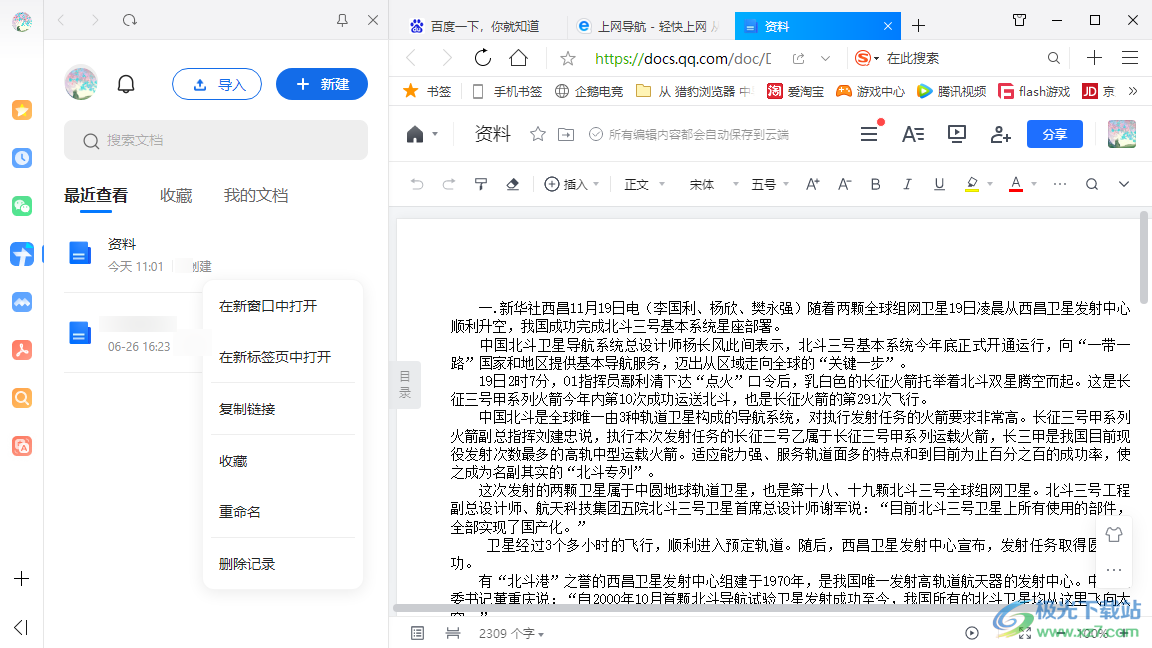
方法步骤
1、第一步,我们先打开QQ浏览器软件,然后在浏览器页面的左侧,我们可以看到一个侧边栏,侧边栏中是我们常用的一些软件,我们找到“文档”选项
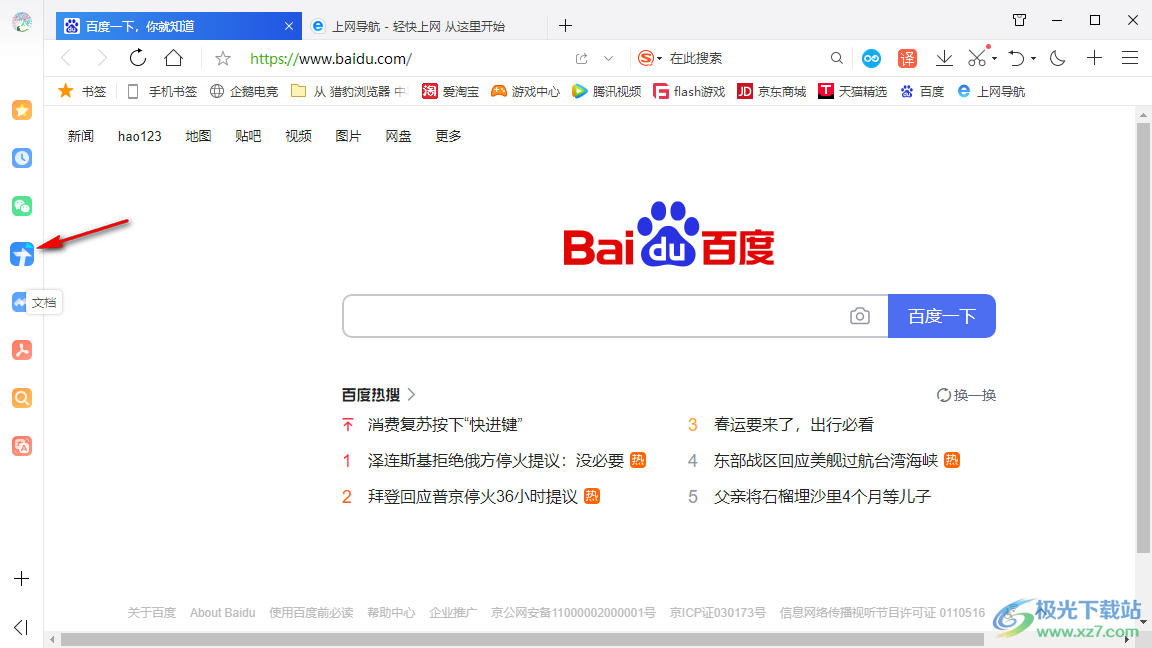
2、第二步,打开腾讯文档图标之后,我们在页面中先将同意协议选项进行勾选,然后在微信登录和QQ登录中选择一种登录方式
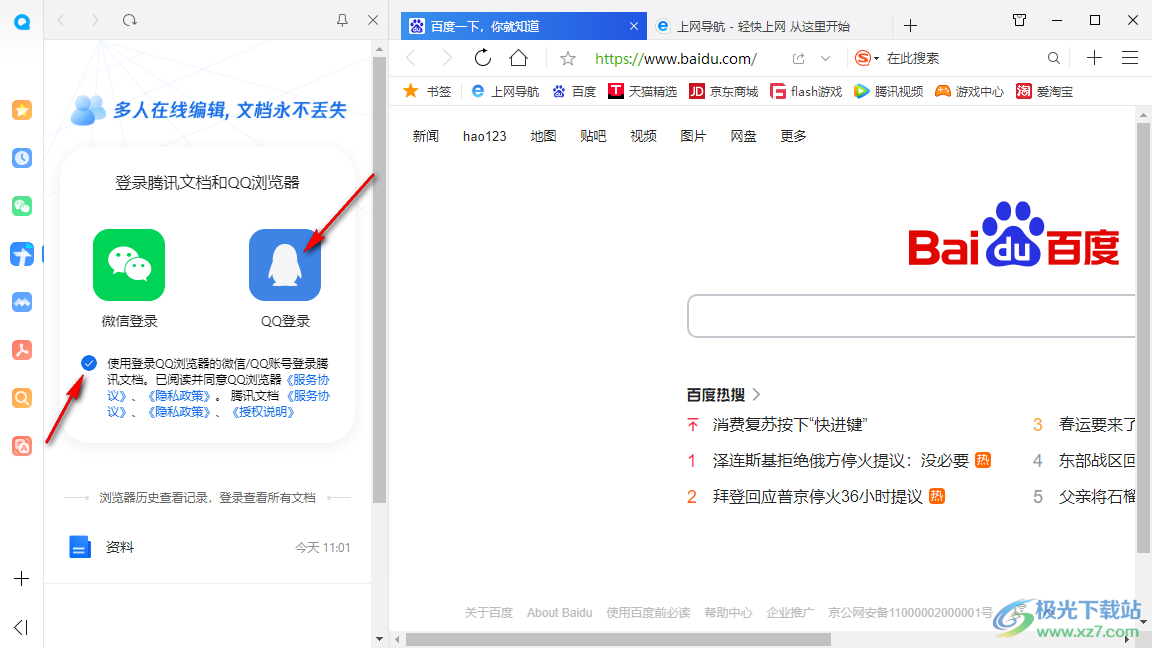
3、第三步,选择登录方式之后,页面中会出现登录二维码,我们使用手机完成扫码登录,如果电脑中已经登录了QQ,在使用QQ登录时我们可以点击“使用QQ快速登录”选项,直接使用同一个账号进行登录,免去扫码的麻烦
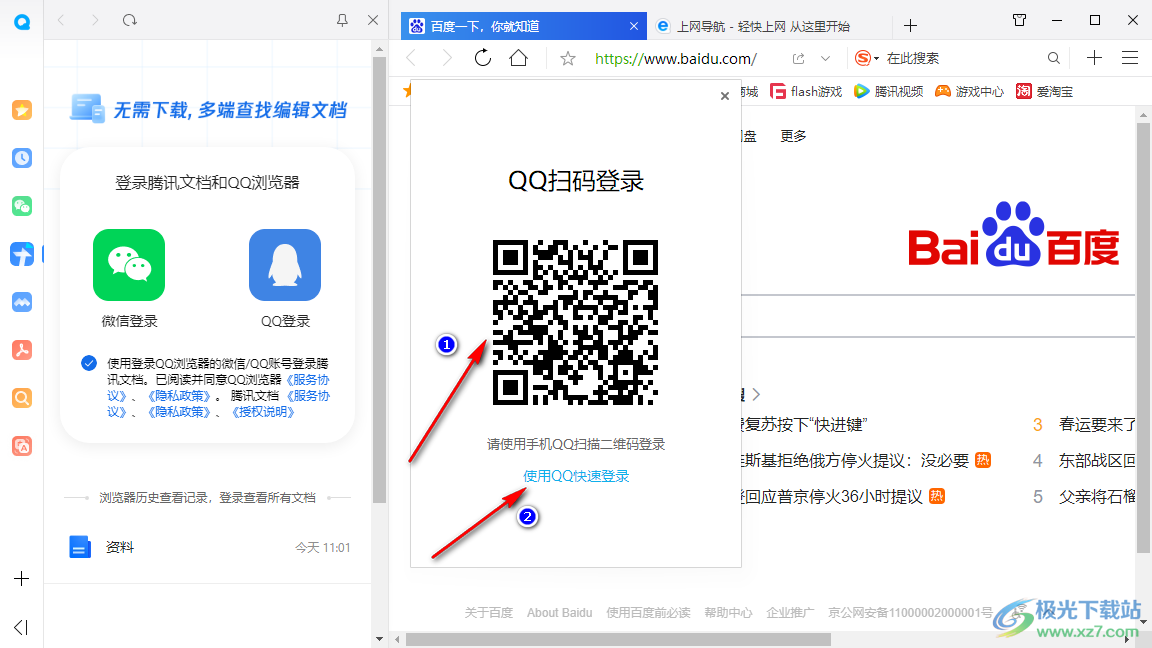
4、第四步,完成登录之后,我们就能看到腾讯文档中保存的在线文档了,点击选择自己想要查看的文档就能在新页面中看到该文档的内容
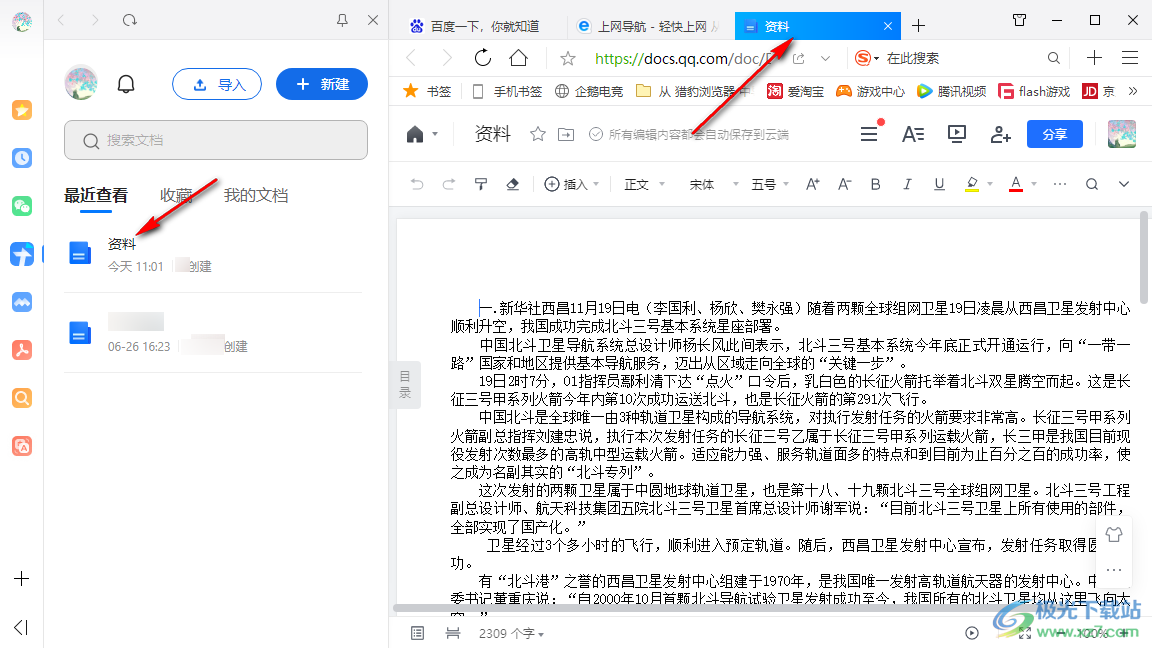
5、第五步,将鼠标放到该文档上可以看到复制链接图标以及更多操作图标,点击更多操作也就是“...”图标,在下拉列表中我们可以选择“在新窗口中打开”、“在新标签页中打开”、“复制链接”、“收藏”、“重命名”或是“删除记录”操作
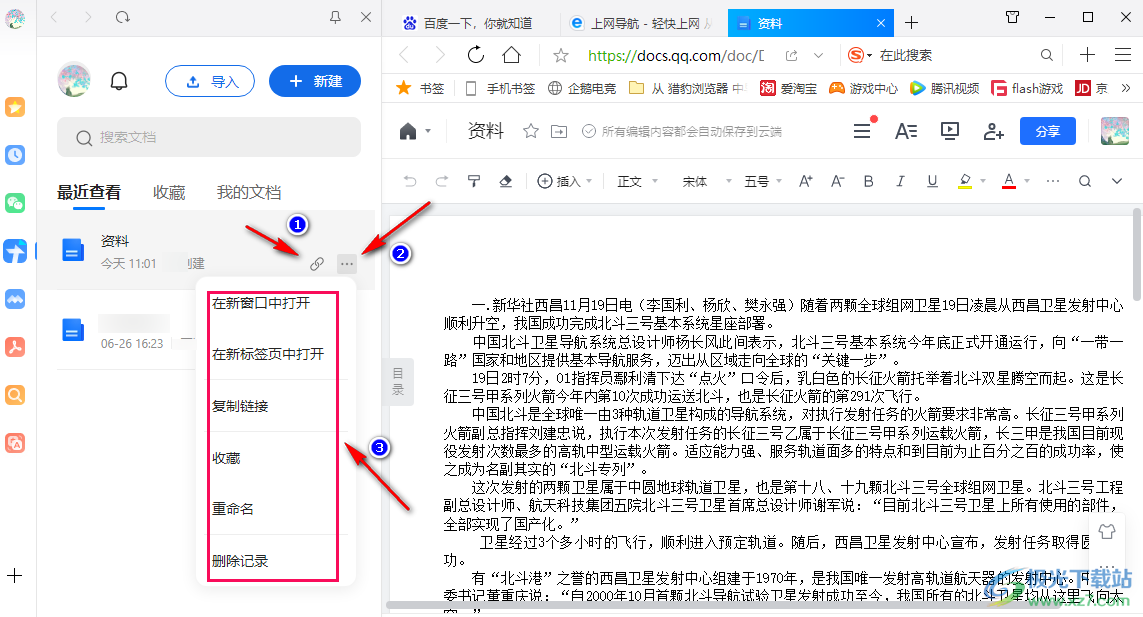
6、第六步,在QQ浏览器中我们不仅可以查看文档,还可以使用腾讯文档中的功能对文档进行编辑,所有的编辑内容都会自动保存到云端
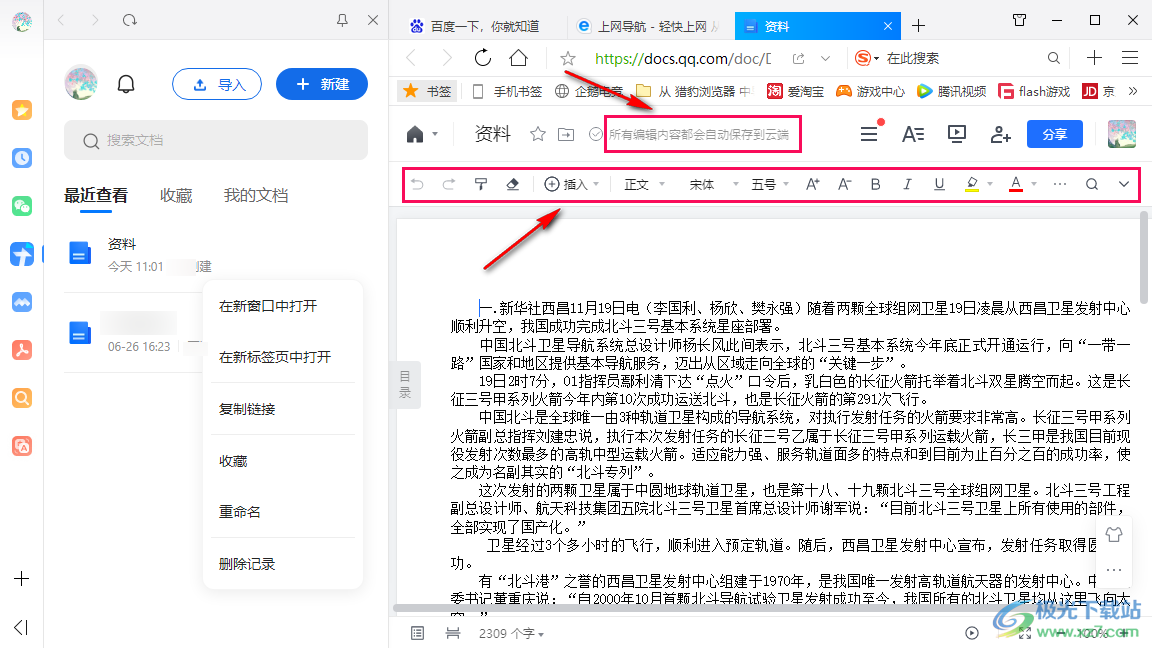
以上就是小编整理总结出的关于QQ浏览器查看文件的方法,我们打开QQ浏览器,然后在侧边栏中找到腾讯文档工具,点击该工具并完成登录,接着打开自己需要查看的文档即可,感兴趣的小伙伴快去试试吧。
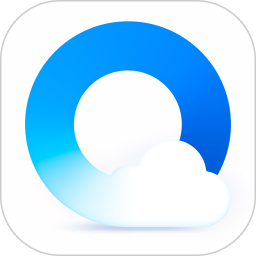
大小:184.03 MB版本:v11.8.0 最新版环境:WinAll, WinXP, Win7, Win10
- 进入下载

网友评论